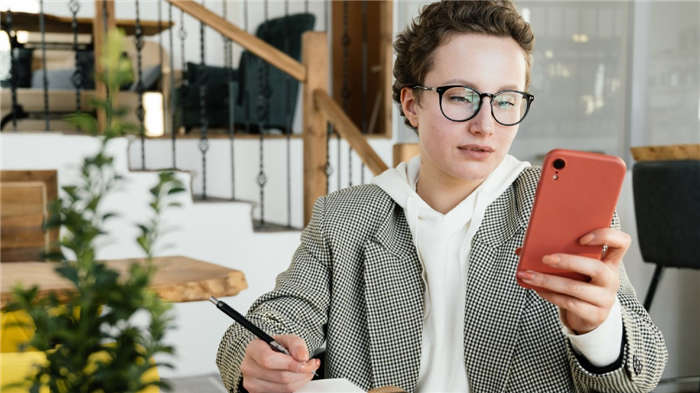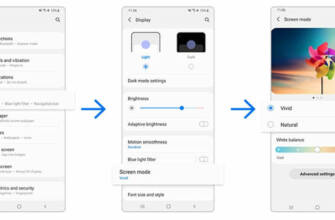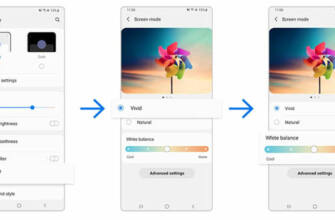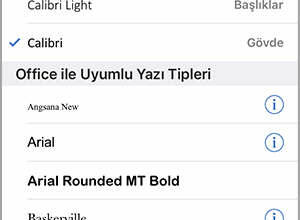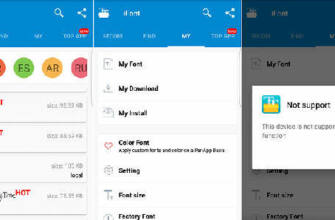Android Cihazlarda Yazı Tipleri Nasıl Değiştirilir
Telefonunuz veya tabletiniz yazı tiplerini değiştirme özelliğine sahip değilse ve root atmak istemiyorsanız, Nova Launcher gibi üçüncü taraf bir uygulama kullanabilirsiniz.
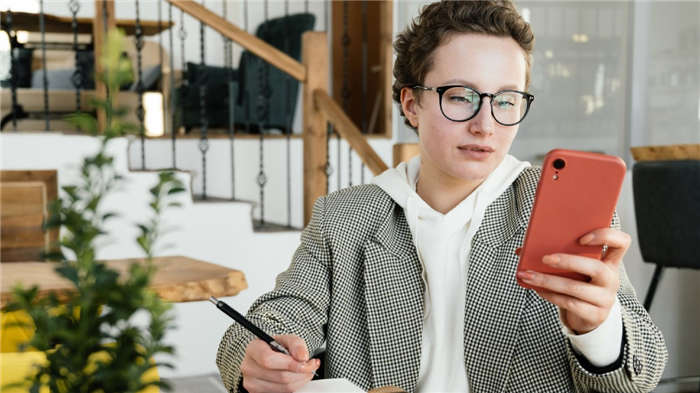
Ekran modunu değiştirebilir veya ekranın renk ve kontrast ayarlarını tercihinize göre ayarlayabilirsiniz. Bunu yapmak için lütfen aşağıdaki adımları izleyin.
Aşağıdaki önerileri denemeden önce, cihazınızın yazılımının ve ilgili uygulamaların en son sürüme güncellenip güncellenmediğini kontrol ettiğinizden emin olun. Mobil cihazınızın yazılımını güncellemek için aşağıdaki adımları izleyin:
Adım 1: Ayarlar > Yazılım güncelleme bölümüne gidin.
Adım 2: İndir ve yükle'ye dokunun.
Adım 3: Ekrandaki talimatları izleyin.
Ekran modunu değiştirme
Ekran modu ayarını kullanarak ekran tonunu Canlı veya Doğal olarak ayarlayabilirsiniz. Tercih ettiğiniz Ekran modunu seçmek için aşağıdaki adımları izleyin.
- Canlı: Bu, ekranınızın renk aralığını, doygunluğunu ve keskinliğini optimize eder. Ekran renk dengesini renk değerine göre de ayarlayabilirsiniz.
- Doğal: Bu, ekranı doğal bir tona ayarlar.
Adım 1: Ayarlar uygulamasını açın ve ardından Ekran'a dokunun.
2. Adım: Ekran Modu'na dokunun: Ekran Modu'na dokunun.
3. Adım: Ekran Modu'na dokunun: İstediğiniz modu seçin.
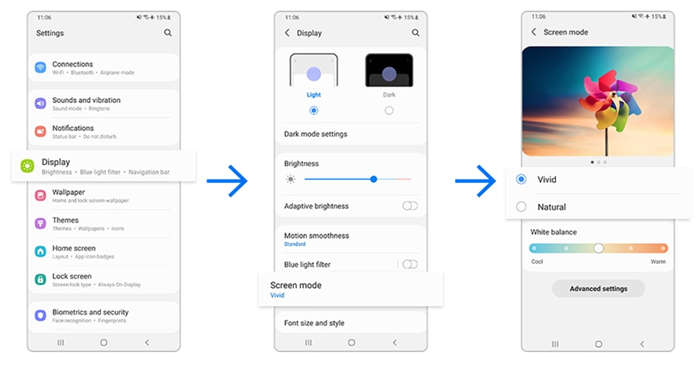
- Ekran rengini yalnızca Canlı modda ayarlayabilirsiniz.
- Canlı mod üçüncü taraf uygulamalarla uyumlu olmayabilir.
Tam ekran renk dengesini optimize edin
Renk tonlarını ayarlayarak ekran renklerinizi optimize edebilirsiniz. Ekran modunda, beyaz dengesini ayarlayın ve ekranı daha soğuk veya daha sıcak bir renk tonuna ayarlayın. Renk dengesini optimize etmek için aşağıdaki adımları izleyin.
1. Adım: Ekran menüsünde Ekran modu öğesine dokunun.
Adım 2: Canlı öğesini seçin.
Adım 3: Beyaz dengesi altındaki renk ayar çubuğunu hareket ettirin.
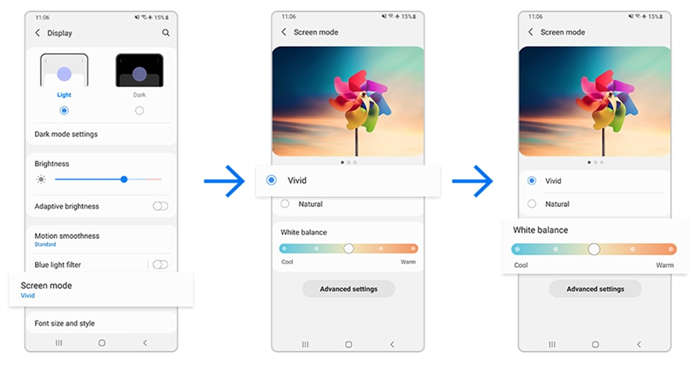
Renk ayar çubuğunu Soğuk'a doğru sürüklediğinizde mavi renk tonu artacaktır.
Çubuğu Sıcak'a doğru sürüklediğinizde kırmızı renk tonu artacaktır.
Ekran tonunu renk değerine göre ayarlama
Ekranınızı daha ayrıntılı olarak ayarlamak istiyorsanız, belirli tonları artırmak veya azaltmak için Gelişmiş ayarlarda Kırmızı, Yeşil veya Mavi değerlerini ayrı ayrı ayarlayabilirsiniz. Belirli bir tonu ayarlamak için aşağıdaki adımları izleyin.
1. Adım: Ekran modu menüsünde Gelişmiş ayarlar öğesine dokunun.
Adım 2: R (Kırmızı), G (Yeşil) veya B (Mavi) renk çubuğunu tercihinize göre ayarlayın. Ekran tonu buna göre ayarlanacaktır.
Ekran modunu değiştirebilir veya ekranın renk ve kontrast ayarlarını tercihinize göre yapabilirsiniz. Bunu yapmak için lütfen aşağıdaki adımları izleyin.
Aşağıdaki önerileri denemeden önce, cihazınızın yazılımının ve ilgili uygulamaların en son sürüme güncellenip güncellenmediğini kontrol ettiğinizden emin olun. Mobil cihazınızdaki yazılımı güncellemek için aşağıdaki adımları izleyin:
Adım 1: Ayarlar > Yazılım güncelleme bölümüne gidin.
Adım 2: İndir ve yükle öğesine dokunun.
3. Adım Ekrandaki talimatları izleyin.
Ekran tonunu renk değerine göre ayarlama
Ekranınızı daha ayrıntılı olarak ayarlamak istiyorsanız, belirli tonları artırmak veya azaltmak için Gelişmiş ayarlarda Kırmızı, Yeşil veya Mavi değerlerini ayrı ayrı da ayarlayabilirsiniz. Aşağıdaki önerileri denemeden önce, cihazınızın yazılımının ve ilgili uygulamaların en son sürüme güncellendiğini kontrol ettiğinizden emin olun.

Çubuğu Sıcak'a doğru sürüklediğinizde kırmızı ton artacaktır.
Android Dosyaları Nasıl Gizlenir?
Android dosyalarını gizlemek isteyen kullanıcılar hangi adımları izlemelidir? Bu yazımızda akıllı telefon ya da tabletinizdeki dosyaları nasıl gizleyeceğinizi öğreneceksiniz.
Özellikle kişiselleştirme fonksiyonu ile öne çıkan Android cihazlarda yazı tipleri de dahil olmak üzere birçok ayarı özelleştirebilirsiniz. Bu sayede akıllı telefonunuzu ya da tabletinizi kendi zevkinize göre özelleştirebilirsiniz.
Eğer telefon ya da tabletinizdeki mevcut yazı tipini beğenmediyseniz uygulayabileceğiniz bir yöntem var. Bu yöntem sayesinde varsayılan olarak gelen yazı tipini kolayca değiştirmek mümkün.
Tamam: